Po prawie dwóch tygodniach z własnym serwerem DNS, dzięki Pi-hole na Raspberry Pi, znalazłem rozwiązanie na wymuszenie w konfiguracji routera wpisania jego adresu dla wszystkich podłączonych urządzeń w domu.
Nie znalazłeś w routerze WiFi opcji wpisania własnego serwera DNS? Jest na to rozwiązanie
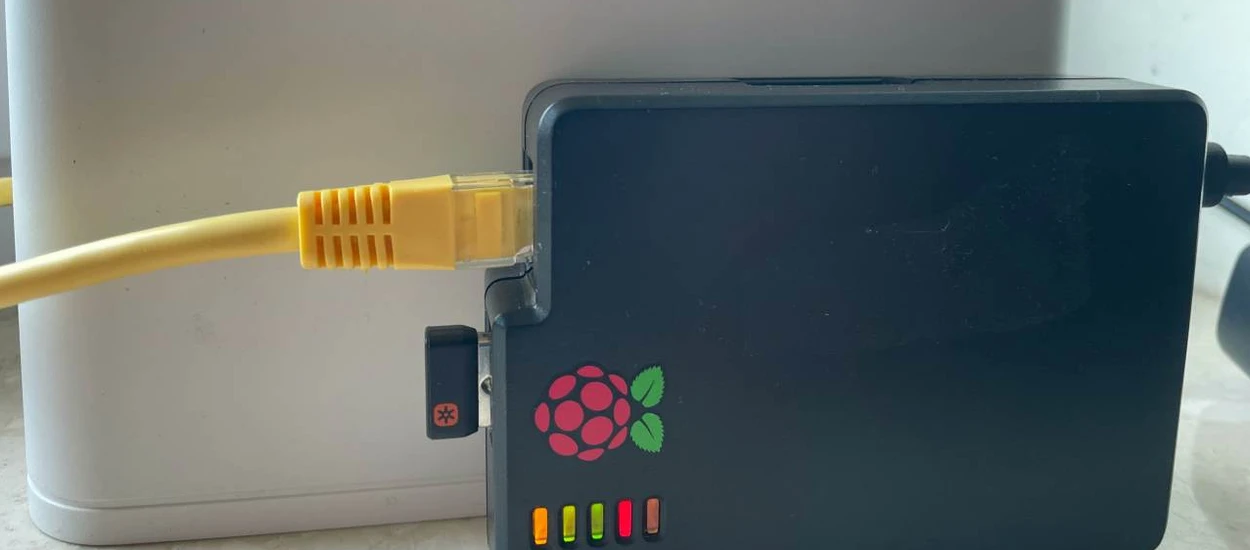
Dla osób, które nie czytały mojego wpisu z konfiguracją Pi-hole na Raspberry Pi od początku do końca, zapraszam do mojego wpisu - Pi-hole, czyli jak zabezpieczyć swoją domową sieć przed phishingiem. Tutaj przytoczę tylko fragment, który odnosi się do samego routera WiFi, w którym musimy wpisać adres naszego serwera DNS, by wszystkie urządzenia w domu mogły korzystać z Pi-hole.
Na koniec pozostaje już tylko zabezpieczenie naszych domowników i innych urządzeń w sieci. Adres naszego serwera DNS możemy wpisać bezpośrednio w panelu administracyjnym naszego routera. Nie mogłem znaleźć takowej opcji u siebie, więc uruchomiłem serwer DHCP w panelu Pi-Hole. Należy jednak przy tym pamiętać, aby uprzednio wyłączyć go w routerze.
Rozwiązanie tego problemu poprzez włączenie serwera DHCP w ustawieniach Pi-hole jest skuteczne i działa bardzo dobrze, aczkolwiek rodzi wiele problemów w przypadku chwilowego braku zasilania.
Po ponownym uruchomieniu się routera WiFi i Raspberry Pi, router gubi połączenie z internetem, nie ma przy tym możliwości połączenia się z nim i zmiany konfiguracji i ponownego włączenia w nim serwera DHCP. Najszybszą opcją wtedy na przywrócenie połączenia z siecią jest zresetowanie routera do ustawień fabrycznych.
Router WiFi po resecie zaczyna niestety rozdzielać na nowo adresy IP i to z kolejną numeracją, a jak wiadomo serwer DNS na Pi-hole ma na stałe przyporządkowany adres IP i próba nawiązania z nim połączenia przez router ponownie rozłącza sieć. Wtedy ręcznie trzeba w ustawieniach routera przywrócić poprzednią numerację na przykład z nowego 192.168.9… na poprzedni 192.168.8… i przyporządkować stary adres IP naszemu Raspberry Pi.
Po kilku razach z taką akcją odłączyłem Raspberry Pi, ale wiadomo, że jak raz już się skorzystało z Pi-hole, to już nie da się korzystać z sieci bez niego :). Poszukałem więc w sieci rozwiązania tego problemu i znalazłem jego obejście w przypadku routera Huawei B315.
Ja mam Huawei B311, więc zmodyfikuje nieco ten poradnik. Podstawowa konfiguracja serwera DHCP na tym routerze wygląda następująco:
Jak widać nie ma opcji ustawienia własnego serwera DNS, ale jak się okazuje, niektórzy producenci celowo blokują wyświetlanie tej opcji w panelu administracyjnym routera WiFi.
Aby ją odblokować wystarczy będąc w tych ustawieniach DHCP routera uruchomić narzędzia deweloperskie w przeglądarce i odnaleźć trzy parametry. Pierwszy to: dhcp_dns. Tutaj w sekcji - filtrów styli odhaczamy zapis display: none;.
Podobnie robimy przy dwóch pozostałych checkboksach - primary_dns_server oraz secondary_dns_server (najlepiej w wyszukiwarce wpisywać samo primary i secondary, bo różne są zapisy w zależności od modelu routera). Po wszystkim wpisujemy nasz własny serwer DNS i jakiś pomocniczy, zapisujemy oraz restartujemy wszystkie urządzenia podłączone do routera WiFi. W przyszłości, gdy będziemy chcieli ponownie odkryć te ustawienia w panelu administracyjnym, wystarczy odhaczyć tylko checkboksa przy dhcp_dns. Pozostałe parametry z uwagi na to, że są już wypełnione wyświetlą się od razu.
Hej, jesteśmy na Google News - Obserwuj to, co ważne w techu




